당신의 하루를 더 쉽게 만들어주는 야후 메일을 위한 16가지 가장 인기 있는 팁과 요령
게시 됨: 2022-06-03올 여름 초, 우리 는 Gmail의 새롭고 대대적인 개편에 대해 논의했습니다. 이제 더 작은 경쟁자인 Yahoo Mail이 사용자를 위해 무엇을 준비했는지 봅시다. Yahoo는 더 빠른 성능과 새로운 개인화 기능을 모두 포함하는 중요한 업데이트 세트를 출시했습니다. 생산성 향상을 위한 야후 메일의 16가지 가장 인기 있는 팁과 요령은 다음과 같습니다.
1. 백로그 지우기
2. 이메일 주소 차단
3. 받은 편지함에 대한 야후 메일 필터 만들기
4. 파일 찾기 검색을 사용합니다.
5. 이메일 서명 사용
6. 모바일용 퀵액션 시도
7. 야후 메일에서 메모하기
8. 배경에 이미지 사용
9. 야후 메일 저장
10. 소셜 네트워크와의 통합 사용
11. 모든 계정을 한 곳에 보관
12. 야후 메뉴바 최적화하기
13. 야후 메일 알림 사용
14. 야후 메일 단축키
15. 야후 메일용 확장
16. 야후 계정을 더 안전하게 만드세요
지피를 통해
Yahoo 받은편지함 정리 및 정리
#1 백로그 지우기
Yahoo Mail의 최근 업데이트에는 사용자가 여러 이메일을 선택할 수 있는 기능이 추가되었습니다. 메시지를 길게 눌러 다중 선택 모드를 활성화할 수 있습니다. 그런 다음 휴지통에 있는 추가 이메일을 클릭하거나 한 번에 보관할 수 있습니다. 이렇게 하면 한 번에 이메일 백로그를 제거할 수 있습니다.
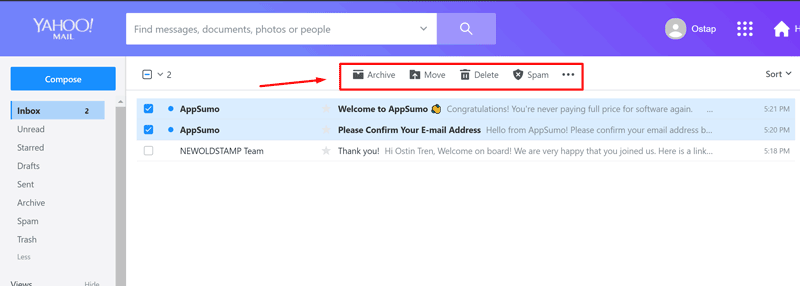
이미지 출처: 야후
#2 이메일 주소 차단
원하지 않는 사람들로부터 메시지를 받는 경우 해당 발신자의 이메일을 다시는 보지 않도록 쉽게 차단할 수 있습니다. 그러나 모바일 버전의 Yahoo Mail에서는 원치 않는 이메일 주소를 차단할 수 없습니다. 지금까지는 데스크톱 버전에서만 작동할 수 있습니다. Yahoo Mail에서 특정 사용자의 이메일을 차단하려면 설정 톱니바퀴 아이콘 을 클릭 하고 드롭다운 메뉴에서 추가 설정 을 선택한 다음 보안 및 개인 정보 탭 을 찾아 + 추가 버튼 을 클릭한 다음 원하는 이메일 주소를 입력합니다. 주소 필드 에서 차단하고 싶습니다 . 저장 을 클릭 하면 완료됩니다.
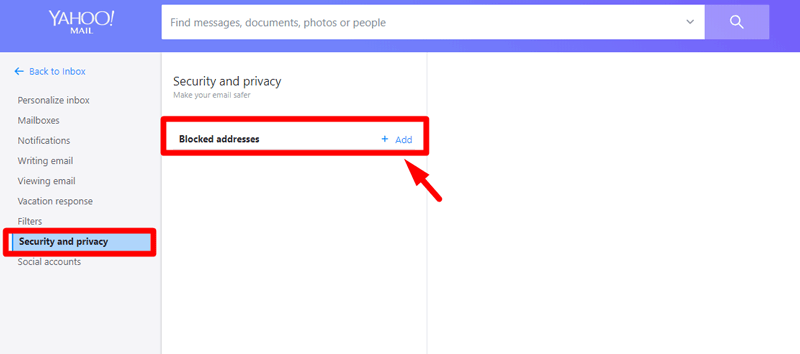
이미지 출처: 야후
#삼 받은 편지함에 대한 Yahoo Mail 필터 만들기
매일 많은 이메일을 받으면 받은 편지함에서 끝없는 혼란으로 고통받을 가능성이 더 큽니다. 다행히 Yahoo Mail에는 수신 이메일을 자동으로 그룹화하여 받은 편지함을 정리할 수 있는 고급 필터링 시스템이 있습니다. 다음은 만들 수 있는 몇 가지 샘플 필터입니다. 특정 발신자가 보낸 이메일, 제목 줄에 "긴급"이라는 단어가 포함된 메시지, 직접 수신자가 아닌 이메일(CC/BCC) 및 기타 여러 가지가 있습니다. Yahoo Mail에서 이러한 필터를 설정 하려면 오른쪽 상단 의 설정 톱니바퀴 아이콘 을 클릭하고 나타나는 메뉴에서 추가 설정 을 선택 하고 왼쪽 사이드바에서 필터를 클릭한 다음 필터 에 새 필터 추가 를 클릭 합니다.

이미지 출처: 야후
#4 파일 찾기 검색 사용
대부분의 사람들은 Yahoo Mail에 세부 정보가 기억나지 않는 경우에도 특정 이메일을 쉽게 찾을 수 있는 유용한 검색 연산자가 있다는 사실을 모릅니다. 순전히 운으로 원하는 메시지를 찾거나 검색에 질릴 때까지 받은 편지함을 무작정 방황합니다.
예를 들어 특정 사람의 메시지를 찾으려면 from: 명령을 사용합니다. 상단 의 검색 상자 에 from: dad 를 입력하여 아빠 가 보낸 모든 메시지를 찾습니다.
제목 줄에 특정 단어가 포함된 메시지를 찾아야 하는 경우 제목: 명령을 사용합니다. 예를 들어, 제목: 긴급 t ;
to: 명령 은 특정 수신자에게 보낸 이메일을 찾아야 하는 경우에 사용해야 합니다. 예: [email protected] . 전체 이메일 주소가 기억나지 않더라도 괜찮습니다. to: Larry 또는 to: Newoldstamp 와 같은 일부 이름으로 검색해 보십시오 .
has: 첨부 파일 연산자에는 첨부 파일 이 포함된 이메일만 포함됩니다.
다음과 같이 검색 연산자를 결합할 수도 있습니다. to: Larry folder: Sent.
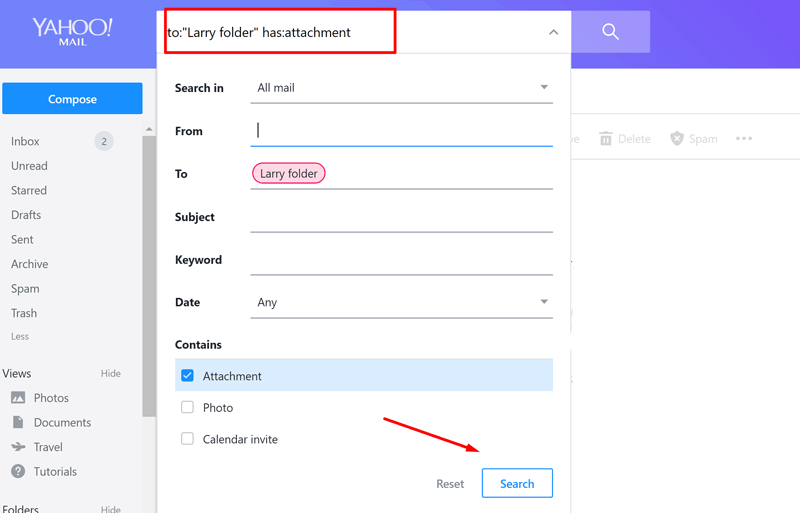
이미지 출처: 야후
#5 이메일 서명 사용
이메일 서명, 서명의 이점 및 전문적인 커뮤니케이션에서의 중요성에 대해 여전히 잘 모르는 경우 여기에서 당사 블로그 게시물을 읽으십시오. Yahoo Mail에서 서명을 변경하려면 오른쪽 상단 모서리에 있는 설정 아이콘 으로 이동하여 추가 설정 을 클릭한 다음 이메일 작성 섹션 을 선택합니다 . 이 섹션에는 서명을 설정하는 옵션이 표시됩니다. 표시된 텍스트 상자에 이 Yahoo 이메일 계정을 사용하여 보내는 각 이메일 메시지에 추가할 서명을 입력합니다. 그러나 모든 이메일 서명이 멋지게 보이는 것은 아닙니다. 그렇기 때문에 이메일에 이상적인 서명을 만들기 위해 적절한 소프트웨어를 찾는 것이 좋습니다.
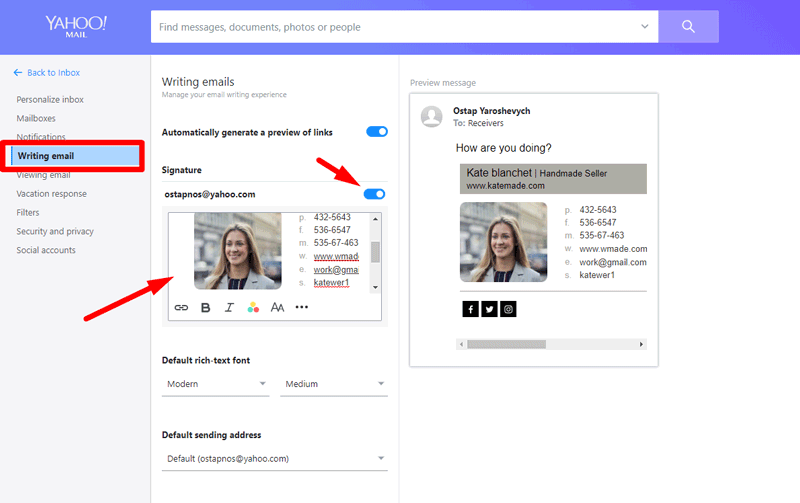
이미지 출처: Yahoo, 서명 생성 - NEWOLDSTAMP
#6 모바일용 빠른 작업 시도
Yahoo Mail 모바일 앱에서 빠른 작업으로 이메일을 쉽게 관리할 수 있습니다. 예를 들어 받은 편지함이나 폴더에서 메시지를 삭제하려면 왼쪽으로 스와이프합니다. 이메일을 읽음 또는 읽지 않음으로 표시하려면 오른쪽으로 스와이프합니다. 여러 이메일을 삭제하거나 이동하는 것과 같은 일괄 작업이 포함된 메뉴를 열려면 길게 탭하세요.
#7 야후 메일에서 메모하기
작은 노트북 아이콘 탭 아래에 있는 야후 노트를 사용하여 생각과 미리 알림을 추적하세요.
#8 배경에 이미지 사용
새로운 Yahoo Mail 업데이트를 통해 계정 모양을 변경할 수도 있습니다. 레이아웃, 색 구성표, 글꼴 크기 등을 사용자 지정할 수 있습니다. 그렇게 하려면 화면의 오른쪽 상단 모서리에 있는 톱니바퀴 아이콘 을 클릭 하고 나타나는 메뉴에서 테마 를 선택합니다. iOS 및 Android 앱에서 배경 이미지를 선택할 수도 있지만 기기 간에 동기화되지는 않습니다.
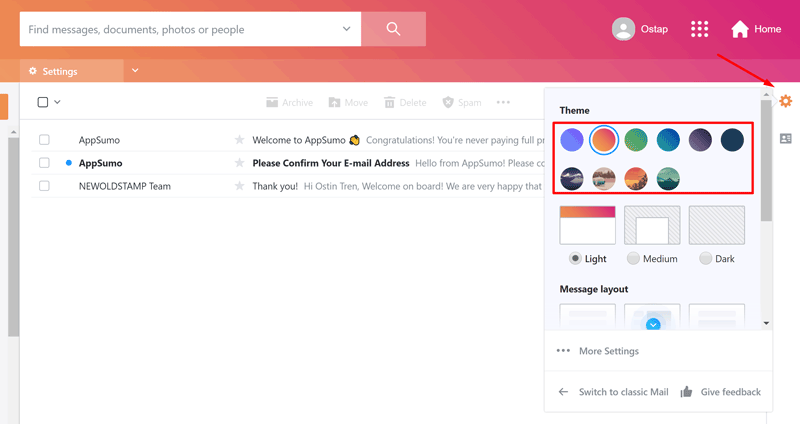
이미지 출처: 야후
#9 야후 메일 스토리지
Yahoo Mail에 1TB(1000GB)의 저장 공간이 있다는 것을 알고 계셨습니까? 사용 중인 저장용량과 남은 저장용량을 확인하려면 톱니바퀴 메뉴 아이콘 을 클릭하고 설정 , 계정 을 차례로 클릭 합니다.

#10 소셜 네트워크와의 통합 사용
Yahoo 메신저는 Facebook, Windows Live Messenger 및 SMS와 통합할 수 있는 옵션을 제공합니다.
#11 모든 계정을 한 곳에 보관
하나 이상의 이메일 계정(예: Outlook.com, Hotmail, AOL, Gmail, Yahoo 등)을 소유하고 있는 경우 개선된 Yahoo Mail을 사용하여 모든 계정을 한 곳에 보관할 수 있습니다.
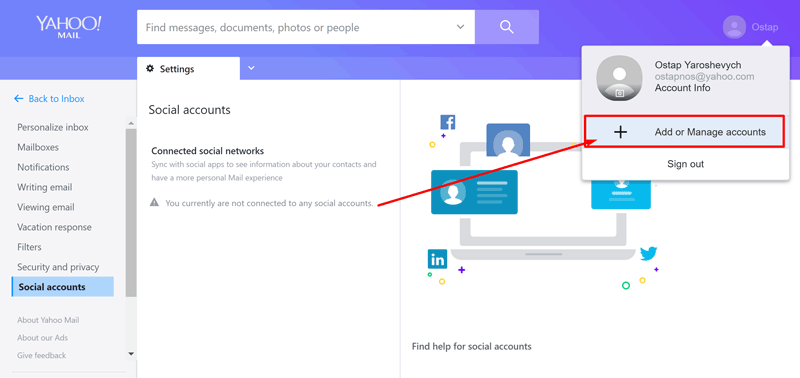
이미지 출처: 야후
#12 Yahoo 메뉴 모음 최적화
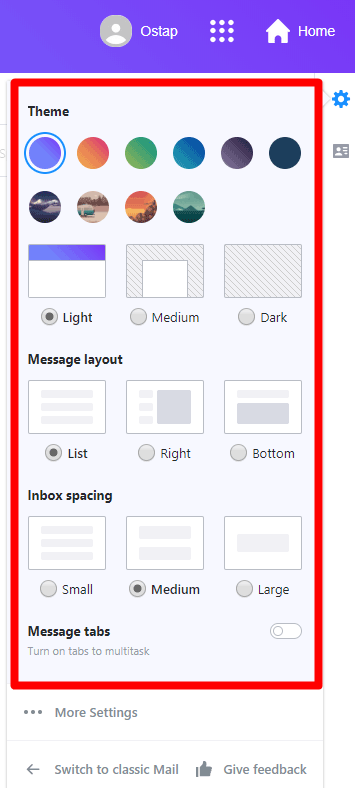
이미지 출처: 야후
탭을 멀티태스킹으로 전환
탭을 사용하여 받은 편지함에서 멀티태스킹하십시오. 새 창을 열지 않고도 한 번에 이메일을 작성하고 검색하고 읽을 수 있습니다. Yahoo Mail을 사용하여 탭에서 메시지를 열고 결과를 검색할 수 있게 하려면 톱니바퀴 아이콘 -> 설정 -> 이메일 보기 를 클릭하고 멀티태스킹 에서 탭 을 선택 -> 저장 을 수행하십시오 .
받은편지함 간격 변경
새로운 버전의 Yahoo Mail을 사용하면 받은 편지함의 메시지 간격을 편안하게 맞출 수 있습니다. 톱니바퀴 아이콘 을 클릭하고 받은 편지함 간격 을 선택하면 선택할 수 있는 세 가지 옵션이 표시됩니다. 작음, 중간 또는 큰 메시지 간격입니다.
메시지 레이아웃 선택
톱니바퀴 아이콘 을 클릭 하고 메시지 레이아웃 을 선택 하면 오른쪽에 메시지 표시 , 미리보기 창 없음 등과 같은 다양한 옵션이 제공됩니다 .
#13 야후 메일 알림 사용
중요한 이메일을 절대 놓치지 마세요. 새 메시지가 도착할 때 알림을 받으려면 알림을 활성화하십시오. 알림을 켜려면 톱니바퀴 아이콘 을 클릭하고 아래로 스크롤하여 추가 설정 을 찾습니다 . 왼쪽에서 알림 섹션 을 찾아 바탕 화면에서 야후 메일 알림을 활성화할 수 있습니다.

이미지 출처: 야후
#14 야후 메일 단축키
Yahoo Mail에서 키보드 단축키를 사용하여 편지함을 더 빨리 확인하십시오.
다음은 몇 가지 유용한 명령입니다.
남 - 메일 확인
Shift+M - 모든 메일 확인(POP 계정 포함)
N - 새 메시지 만들기
Shift+N - 별도의 창에 새 메시지 만들기
Ctrl+A - 모든 이메일 선택
R - 이메일에 회신
A - 모두에게 답장
K - 읽은 상태로 표시
Shift+K - 읽지 않은 것으로 회신
F - 메시지 전달
Ctrl+S - 이메일을 초안으로 저장
Ctrl+Enter - 메시지 보내기
더 많은 키보드 단축키를 보려면 Yahoo 도움말로 이동하십시오.
#15 야후 메일용 확장 프로그램
메일을 더욱 강력하게 만들고 싶다면 이 단락에서 이야기할 확장 기능을 사용해 보십시오.
- 야후 와이드 메일

이 무료 애드온을 사용하면 받은 편지함을 더 넓게 볼 수 있습니다. 이 확장 프로그램은 Yahoo를 기본 검색 엔진으로 설정합니다.
- Yahoo의 검색 및 새 탭
검색 및 새 탭 확장 프로그램은 인기 있는 사진 공유 서비스인 Flickr의 아름다운 이미지로 각각의 새 탭 페이지를 채웁니다. 또한 기본 검색 엔진을 Yahoo로 변경합니다.
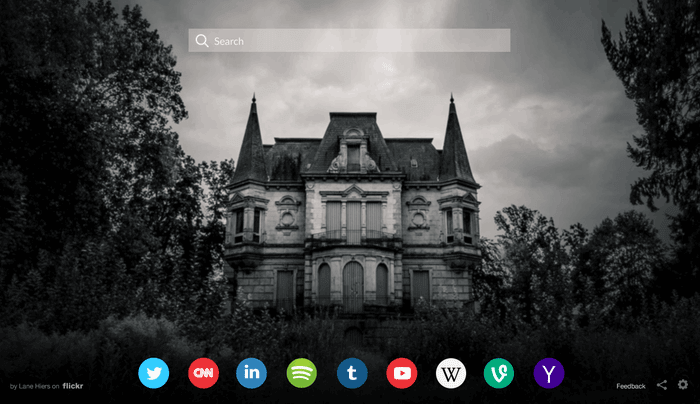
- 야후 홈페이지
이 확장을 사용하여 Yahoo.com을 새 탭과 홈페이지로 설정하십시오.
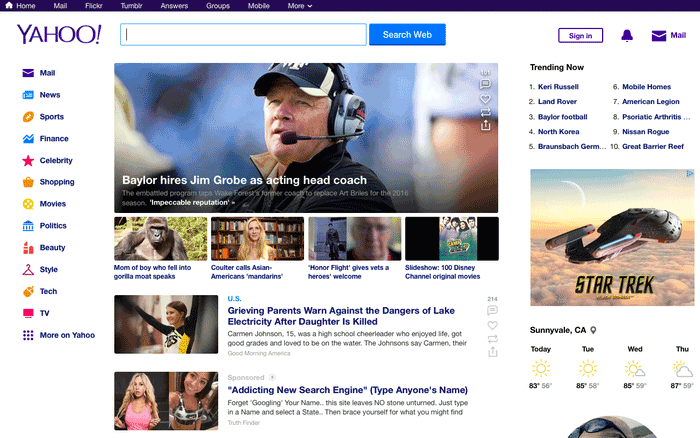
#16 야후 계정을 더 안전하게 만드세요
누군가 귀하의 야후 메일 계정을 사용하고 있다고 생각되면 추가 보안 계층을 적용하십시오. 다음은 다른 사람이 귀하의 메일을 사용하고 있다는 징후입니다. 귀하의 친구/동료/파트너/ 스팸 수신에 대해 불평; 보낸 적이 없는 이메일이 보낸 편지함 폴더에 있습니다. 메시지를 보내지만 응답을 받지 못합니다. 계정 로그에 이상한 로그인 활동이 표시됩니다. Yahoo Mail 보안 문제를 방지하려면 다음 단계를 따르세요.
2단계 인증을 사용해 보세요
비밀번호만으로는 야후 이메일 계정을 보호하기에 항상 충분하지 않으므로 2단계 인증을 설정해야 합니다. 이 옵션을 활성화하면 야후 메일이 전화나 다른 이메일 주소로 새 장치에서 로그인한 사실을 알리고 계정에 액세스하려는 것이 맞는지 확인해야 합니다. 2단계 인증을 켜려면 화면 오른쪽 상단 모서리에 있는 이름을 클릭한 다음 계정 정보 링크 를 클릭하고 계정 보안 을 선택하고 2단계 인증 기능 을 켭니다 .
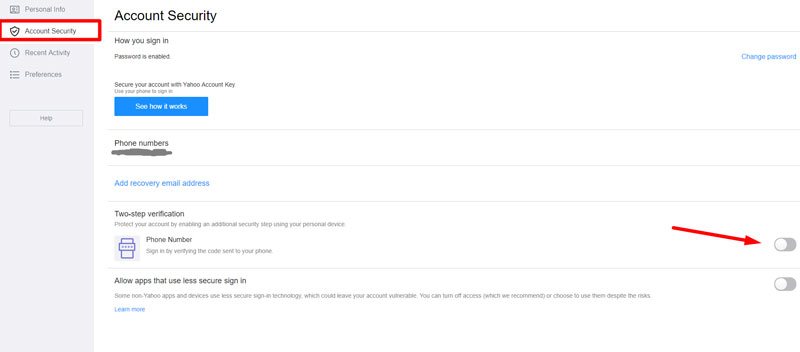
이미지 출처: 야후
안전한 비밀번호 만들기
이메일을 해킹하기 쉽지 않게 하려면 안전한 비밀번호를 사용하고 있는지 확인하십시오. 예를 들어 0yt$xyz13h7j와 같은 기호 및 숫자가 포함된 비밀번호는 기억하기 어렵지만 해킹하기는 매우 쉽습니다(다양한 애플리케이션 또는 프로그램 사용). 계정을 더 잘 보호하려면 4~5개의 임의의 단어를 조합하여 조합하십시오. . 예를 들어 하와이의 아름다운 소시지 .
야후 메일 계정 키 사용
Yahoo 계정을 보호하는 또 다른 좋은 방법은 암호를 입력하지 않고 메일에 액세스할 수 있는 계정 키 기능을 사용하는 것입니다. 야후는 귀하의 전화로 알림을 보내며 귀하는 요청을 승인하거나 거부해야 합니다. 이 기능을 활성화하려면 화면 오른쪽 상단 모서리에 있는 이름을 클릭하고 계정 정보 로 이동한 다음 계정 보안 을 선택 합니다 . 거기에서 알림을 받을 장치를 지정하고 전화번호를 입력할 수 있습니다.
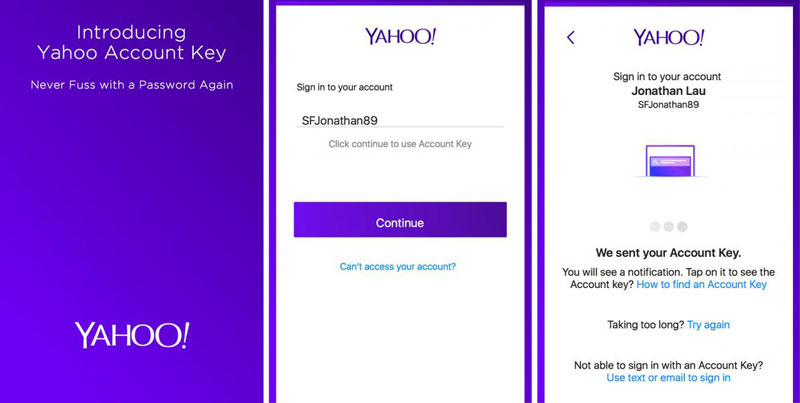
이미지 출처: 야후
결론
월간 활성 사용자가 2억 2,780만 명에 달하는 Yahoo Mail은 세계에서 가장 인기 있는 무료 이메일 서비스 중 하나입니다. 그러나 많은 사용자가 자신에게 유리하게 사용할 수 있는 개선된 새로운 야후 메일 기능에 대해 알지 못합니다. 이 기능을 함께 사용해 봅시다!
또한 블로그 게시물 "Thunderbird 마스터하기 또는 Thunderbird Pro가 되기 위한 20가지 팁" 및 "Outlook을 사용하여 생산성을 높이는 방법"을 좋아할 수도 있습니다. 최고의 팁과 트릭.”

